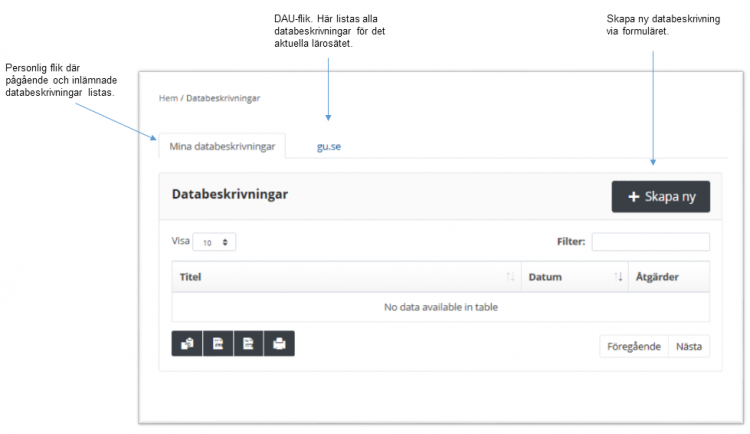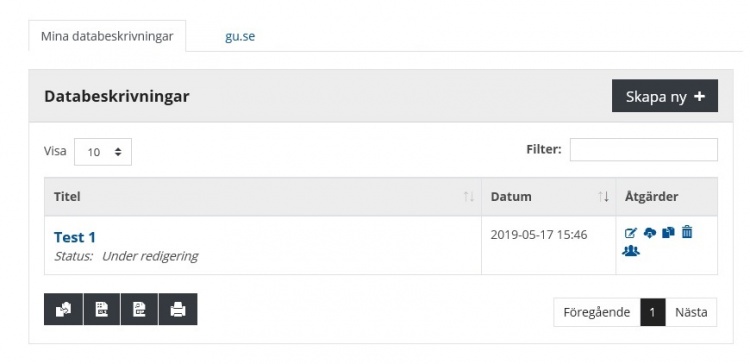Skillnad mellan versioner av "Mina sidor"
Från DAU-handboken
Sara (diskussion | bidrag) |
Sara (diskussion | bidrag) |
||
| Rad 52: | Rad 52: | ||
== | ==Mer information== | ||
'''[[Arbetsflöde och statusar i Mitt SND]]''' | '''[[Arbetsflöde och statusar i Mitt SND]]''' | ||
Versionen från 1 november 2019 kl. 10.45
Denna sida är under uppbyggnad!
Om Mitt SND
SND har tagit fram en samling webbverktyg som gemensamt kallas för Mitt SND. Verktygen kan användas av forskare, DAU och SND för att hantera, dokumentera och publicera data. Mitt SND nås via Logga in på SND:s hemsida (uppe i högra kanten).
Du kan logga in genom att använda ditt befintliga konto hos ditt lärosäte, eller med hjälp av Google- eller Facebookkonto. Det finns också möjlighet att skapa ett eget användarkonto, exempelvis för en funktionsadress. För att göra det kickar du på 'Logga in med användarnamn/lösenord' nere till höger och väljer sen att skapa ett nytt konto.
Verktyg som (idag) ingår i Mitt SND:
- Webbformulär för att beskriva och ladda upp data inför tillgängliggörande
- Databeskrivningsverktyg där man kommer åt:
- egna databeskrivningar
- hela lärosätets databeskrivningar (endast synligt för DAU och SND)
Som DAU kan du i Mitt SND se två flikar, se bilden till höger. Forskare som använder Mitt SND kan bara se fliken 'Mina databeskrivningar'.
När du är i DAU-fliken kan du se alla databeskrivningar som finns för din organisation. Genom att använda filterfunktionen till höger kan du navigera mellan olika databeskrivningar efter vilken status de har. (Mer om information om statusar finns i avsnittet Arbetsflöde och statusar i Mitt SND.
Som hjälp i arbetet finns Manual för Mitt SND: Beskrivning av roller, statusar och funktioner.
Beskrivning av funktioner i formuläret
Till varje databeskrivning finns ett antal funktioner som överlämnaren kan använda sig av, se kolumnen 'Åtgärder' i bilden till höger.
Redigera databeskrivning Detta är en alternativ väg för öppna databeskrivningen och fortsätta redigering (istället för att klicka på databeskrivningens titel).
Ladda ner filer Genom att klicka på denna symbol kan man ladda ner de filer som har laddats upp i formuläret. De metadata som angivits i formulärets olika fält sparas i JSON format.
Duplicera databeskrivning Denna funktion kan användas om en ny databeskrivning ska göras, som liknar en redan befintlig. Metadata från den befintliga databeskrivningen kopieras och Läggs in till en ny, som namnges med ”Kopia av...”. Titel och innehåll kan sedan redigeras. Uppladdade filer kopieras inte över till den nya databeskrivningen.
caption Radera databeskrivning Överlämnaren kan radera en databeskrivning så länge status är ”Under redigering”. SND kan radera även inskickade databeskrivningar så länge det inte finns en publicerad katalogpost koppad till databeskrivningen.
caption Lägga till/ta bort redigerare Överlämnaren (betraktas som ägare i systemet), SND och DAU kan lägga till personer som får åtkomst och rättigheter att redigera databeskrivningen. Överlämnaren anger mejladress till de/de personer som ska bjudas in, och systemet skickar därefter e-post med information. En inbjuden person kan inte i sin tur bjuda in ytterligare personer, utan det kan enbart göras av beskrivningens ägare.
Mer information
Arbetsflöde och statusar i Mitt SND
Manual för Mitt SND: Beskrivning av roller, statusar och funktioner